テキスト
-
テキストを追加するテキスト デザインAC
キャンバスにテキストを追加することができます。
- サイドパネルから[
 テキスト]をクリック。
テキスト]をクリック。 - 横書き(または縦書き)の任意のサイズを選択。
- テキストエリアをダブルクリック
- テキストの追加
- サイドパネルから[
-
フォント(書体)の変更テキスト デザインAC
テキスト内にある文字フォント(文字の書体の種類)を変更できます。
- テキストを選択。
- エディター上ツールバーの左端[フォント名]のプルダウンをクリック。
- 任意のフォントを選択。
フォントの種類は、日本語、台湾語、韓国語、中国語、デフォルト(英語)があります。
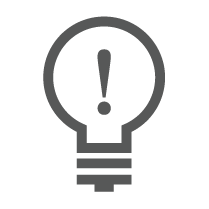 フォント名の文頭にある[☆]をクリックすると、お気に入りに登録されます。
お気に入りのフォントは、プルダウンの一番始めに表示されます。
フォント名の文頭にある[☆]をクリックすると、お気に入りに登録されます。
お気に入りのフォントは、プルダウンの一番始めに表示されます。 -
文字の縁どりテキスト デザインAC
文字の内側に縁どりを付けることが出来ます。
- テキストを選択。
- エディター上ツールバーにある[
 フチ取り]をクリック。
フチ取り]をクリック。 - 太さをスライダーで選択(または数値を入力)。
- [色の選択]をクリック。
- 任意の色を選択。
テキストエリア内にある文字の一部だけを選択し、変更することも可能です。
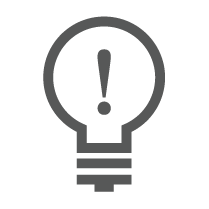 [
[ リセット]をクリックすると値が初期値に戻ります。
リセット]をクリックすると値が初期値に戻ります。 -
文字の箇条書きテキスト デザインAC
テキストエリア内にある文字の文頭に行頭文字、段落番号を付けることができます。
- テキストボックスを選択。
- エディター上ツールバーにある[
 箇条書き]をクリック。
箇条書き]をクリック。
初期から1回目の設定で行頭文字(中点"・")、2回目の設定で段落番号、3回目の設定で初期の状態になります。
-
文字の回転を設定する(縦書きのみ)テキスト デザインAC
縦書きしたテキストエリア内の文字を横書きに設定できます。
- 縦書きのテキストボックスを選択。
- 回転したい文字を選択。
- エディター上ツールバーにある[
 文字回転]をクリック。
文字回転]をクリック。
-
文字間、行間の設定(スペーシング)テキスト デザインAC
文字間や行間を設定できます。
- テキストボックスを選択。
- エディター上ツールバーにある[
 スペーシング]をクリック。
スペーシング]をクリック。 - 文字間隔/行の高さをスライダーまたは値で設定。
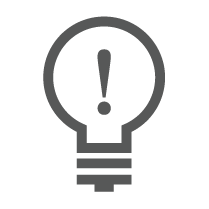 [リセット]をクリックすると、値が初期値に戻ります。
[リセット]をクリックすると、値が初期値に戻ります。 -
文字位置の設定テキスト デザインAC
テキストエリア内にあるテキストの位置指定できます。
- テキストボックスを選択。
- エディター上ツールバーにある[
 文字位置]をクリック。
文字位置]をクリック。 - 任意の位置をクリック。
テキストエリア内のテキスト全てに設定されます。
-
文字の基本装飾テキスト デザインAC
テキストに太字、イタリック体、取り消し線、下線の装飾を付けることができます。
- テキストを選択。
- エディター上ツールバーにある各アイコン[
 太字][
太字][ イタリック体][
イタリック体][ 取り消し線][
取り消し線][ 下線]をクリック。
下線]をクリック。
テキストエリア内にある文字の一部だけを選択し、変更することも可能です。 装飾をやめたい場合は、再度アイコンをクリックすることで取り消しされます。
-
文字色の変更テキスト デザインAC
テキスト内にある文字の色を変更できます。
- テキストをクリック。
- [
 文字色]をクリック。
文字色]をクリック。 - [単色]または[グラデーション]を選択。
- [カラーパレット]から任意の色を変更。
グラデーションの色を追加したい場合:[
 グラデーションスライダー]のスライダー下部のカーソルがプラス表示(+)になる部分から追加可能です。
グラデーションスライダー]のスライダー下部のカーソルがプラス表示(+)になる部分から追加可能です。放射状にグラデーションをかけたい場合:[放射状]のチェックボックスを入れる。
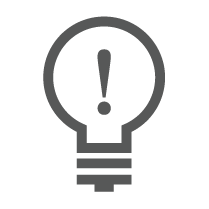 色指定は、HEX値、RGBA値、HSLA値、スポイトで指定できます。
色指定は、HEX値、RGBA値、HSLA値、スポイトで指定できます。
-
文字の縦中横を設定する(縦書きのみ)テキスト デザインAC
縦書きの文章に半角文字(数字やアルファベット)を横並びの状態で組み込むことができます。
- 縦書きのテキストボックスを選択。
- 縦中横にしたいテキストを選択。
- エディター上ツールバーにある[
 縦中横]をクリック
縦中横]をクリック
-
文字サイズの変更テキスト デザインAC
文字サイズを1px~150px、または任意のpxに変更できます。
- テキストを選択。
- エディター上ツールバーにある[数値px]をクリック(または[-]/[+]をクリック)。
- プルダウンメニューから任意の数値を選択(または入力)。
テキストエリア内にある文字の一部だけを選択し、変更することも可能です。
-
文字の方向テキスト デザインAC
テキストエリア内の文字方向を設定できます。
- テキストボックスを選択。
- エディター上ツールバーにある[
 方向]をクリック。
方向]をクリック。
縦書きと横書きに設定できます。
-
ふりがな(ルビ)を振る機能 テキスト デザインAC
キャンバスにテキストを追加することができます。
- ルビをふりたいテキストを選択
- エディター上部[ふりがな]をクリック
- ルビをふりたい文字を[対象の文字]欄で確認し、対応する[ふりがな]欄を任意の文字を記入
- [適用]をクリック
対象テキスト1文字ごとにルビをふりたい場合、[文字単位]を選択してください。
対象テキスト全体にルビをふりたい場合、[列全体]を選択してください。
割り振ったルビを解除したい場合は[ふりがなを解除]をクリックすると、ルビの一括削除が可能です。
初期の設定に戻したい場合、[変更を元に戻す]をクリックしてください。
ルビは、[配置]、[サイズ]、[フォント]、[行間]の編集が可能です。
デザインACのふりがな(ルビ)機能については、こちらのブログで画像付きで解説しております。
ぜひこちらをご覧いただき、ふりがな(ルビ)機能をお試しください。
-
文字の背景色テキスト デザインAC
文字にマーカー線のような背景色を設定できます。
- テキストを選択。
- エディター上ツールバーにある[
 背景色]をクリック。
背景色]をクリック。 - 任意の色を選択。
テキストエリア内にある文字の一部だけを選択し、変更することも可能です。
 文字の背景色のみ設定できます。テキストエリア全体の背景色設定はできません。
文字の背景色のみ設定できます。テキストエリア全体の背景色設定はできません。
-
やさしい日本語の使い方AI(人工知能) 機能 テキスト デザインAC AI(人工知能)ツールの使用方法
対象の文章を選択し「やさしい日本語に変換」ボタンをクリックするだけで、理解しやすい簡単な日本語にAI(人工知能)が変換し、漢字にはふりがな(ルビ)が自動で付与されます。
- [
 テキストを追加]ボタンをクリック。
テキストを追加]ボタンをクリック。 - テキストを入力。
- 入力したテキストを選択。
- テキストツール内の[
 やさしい日本語に変換]をクリック。
やさしい日本語に変換]をクリック。
詳しくは下記ブログをご参照ください。
災害時も普段の生活にも使える!むずかしい日本語をAIがワンクリックで「やさしい日本語」に変換
https://www.design-ac.net/articles/2024/12/26/gyosei_yasashiinihongo_tool/
- [
